Links de dispositivos
-
Android
-
Mac
- Dispositivo ausente?
Hoje em dia, existem tantos serviços de streaming para escolher. Depois de assinar alguns desses serviços, você pode se perguntar se esses custos mensais são justificados.
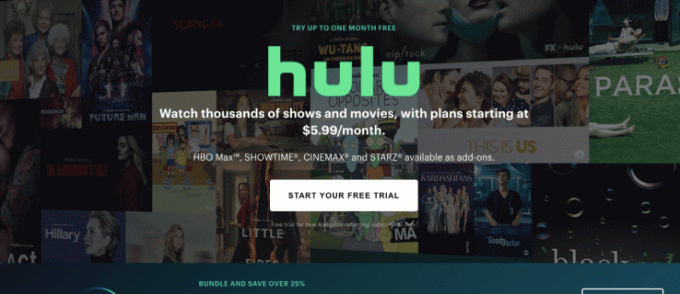
É por isso que as pessoas estão começando a otimizar o número de aplicativos de streaming pelos quais pagam. Obviamente, o principal fator aqui é se um serviço fornece conteúdo suficiente que agrade ao seu gosto. Se não, então é hora de cancelá-lo. Se você está se perguntando como cancelar sua assinatura do Hulu, pode aprender tudo sobre isso neste artigo.
Como cancelar o Hulu através do aplicativo Android
Embora haja um aplicativo Hulu para ambas as plataformas, ele não vem com o mesmo conjunto de opções. Os usuários do iOS não podem cancelar sua assinatura ou gerenciar qualquer um dos serviços de sua conta no aplicativo. Para cancelar sua assinatura do Hulu, os usuários da Apple podem rolar para a próxima seção. Você terá que fazer login no site do Hulu e levá-lo de lá.
Para usuários do Android, o processo de cancelamento é bastante simples.
Passo 1
Inicie o aplicativo Hulu no seu dispositivo Android. Toque no ícone "Conta" no canto inferior direito da tela.
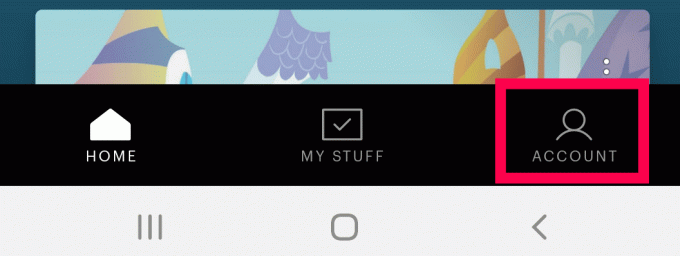
Passo 2
Toque em "Conta" no menu.

etapa 3
Se o aplicativo solicitar sua senha, digite-a.
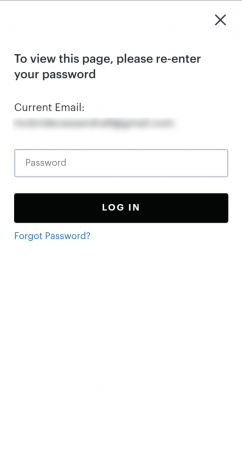
Passo 4
Na seção "Cancelar sua assinatura", toque em "Cancelar".

Depois disso, você pode considerar sua assinatura do Hulu cancelada. Como você pagou pela assinatura antecipadamente, ainda poderá acessar o conteúdo do Hulu até o final do período de cobrança.
Como cancelar o Hulu na Web em um PC
Independentemente do sistema operacional que você está usando, cancelar o Hulu em um computador é o mesmo em todos os aspectos.
Abra um navegador da web no seu computador e vá para a página inicial do Hulu (hulu.com). Clique em “Entrar” no canto superior direito da tela.
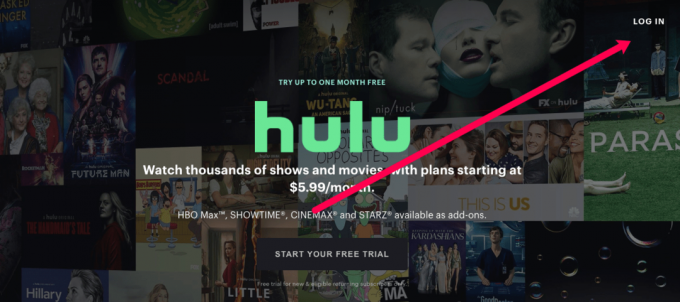
Passo 1
Depois de inserir seu nome de usuário e senha, clique em seu nome.
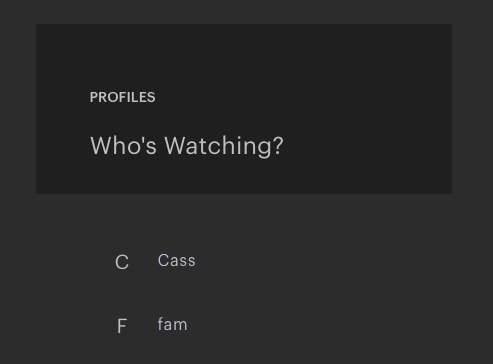
Passo 2
Clique no seu nome no canto superior direito e selecione “Conta” no menu suspenso.
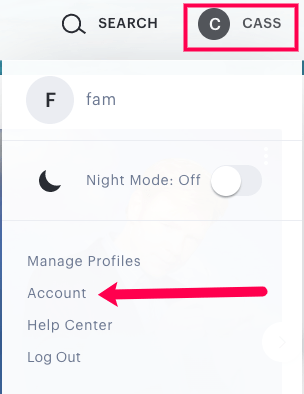
Passo 4
Role até a parte inferior da tela. Clique em "Cancelar". Clique em “Continuar” para confirmar o cancelamento.

Passo 5
Neste ponto, o Hulu apresentará ofertas adicionais na tentativa de mantê-lo como assinante. Se ainda tiver certeza de que deseja cancelar sua assinatura do Hulu, clique em “Não, cancelar assinatura”.
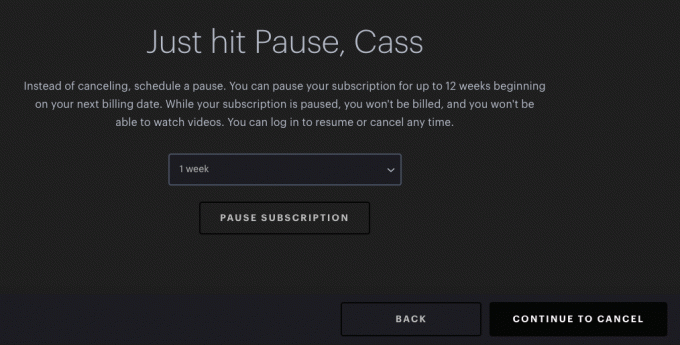
Com isso, você não está mais inscrito ou pagando pelo Hulu. Claro, você ainda terá acesso até o final do período de cobrança atual.
Como cancelar o Hulu pelo Spotify
Como as contas do Spotify Premium incluem uma assinatura do Hulu, a única maneira de cancelar o Hulu, nesse caso, é voltar para uma conta do Spotify Free.
- Faça login no Spotify usando um navegador da web ou o aplicativo móvel.
- Vá para “Configurações da conta”
- Role até a seção "Seu plano".
- Selecione "Alterar plano".
- Agora role para baixo até “Spotify Free”.
- Clique em “Cancelar Premium” e confirme sua escolha, se solicitado.
- Agora você verá uma janela pop-up mostrando a data em que sua conta Spotify Premium será revertida para Spotify Free.
Mais uma vez, você ainda terá acesso ao Hulu até que o período de cobrança termine.
Como cancelar o Hulu através do Amazon Prime
Se você estiver pagando sua assinatura do Hulu por meio da Amazon, há duas maneiras de cancelá-la. Você pode fazer isso através do Hulu ou Amazon.
Para cancelá-lo diretamente com o Hulu, consulte as seções anteriores. Para fazê-lo através da Amazon, siga os passos abaixo.
- Abra um navegador da Web em seu computador e acesse https://www.amazon.com.
- Faça login com seu nome de usuário e senha da Amazon.
- Mova o mouse sobre “Contas e listas” no canto superior direito da tela.
- Clique em “Sua conta” no menu à direita.
- Clique em “Seus dispositivos e conteúdo”.
- Na seção "Coisas que você pode fazer", clique em "Gerenciar assinaturas da Appstore".
- Localize o Hulu e clique em “Ações” no lado direito da tela.
- Um menu suspenso é exibido. Clique em “Desativar a renovação automática”.
- Agora confirme sua decisão no próximo menu e pronto.
Você receberá um e-mail do Hulu confirmando que sua assinatura foi cancelada. A Amazon deixará de cobrar pelo serviço de streaming a partir de agora.
Como cancelar o Hulu pelo iTunes
Os usuários do iPhone que configuram o método de pagamento Hulu por meio do iTunes podem seguir estas etapas para cancelar a assinatura:
- No seu iPhone, vá para 'Configurações'.
- Toque no seu nome na parte superior. Em seguida, toque em "Assinaturas".
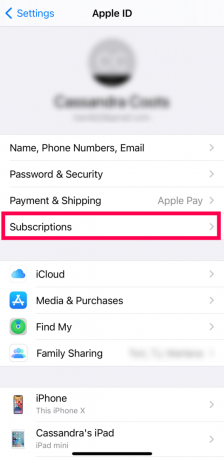
- Localize a assinatura da sua conta Hulu e toque nela.
- Toque na opção para cancelar e siga as instruções para confirmar.
Depois de concluído, o iTunes não cobrará mais a taxa de assinatura mensal.
Como cancelar o Hulu por meio de uma empresa de TV a cabo
Além de seus serviços principais, algumas empresas de cabo podem incluir o Hulu em alguns dos pacotes oferecidos. Se você estiver usando o Hulu dessa maneira, cancelar sua assinatura de streaming pode ser um pouco mais complicado.
Dependendo do seu provedor de serviços a cabo, o cancelamento de sua assinatura do Hulu pode variar. Tradicionalmente, as empresas de cabo querem que você ligue para elas para mudar qualquer coisa, mas algumas podem ter uma maneira de fazer isso online. Se você tiver um login on-line para sua empresa de TV a cabo, faça isso e continue a partir daí. Caso contrário, ou se você não conseguir descobrir em sua conta on-line, ligue para o número gratuito, pois geralmente é fácil entrar em contato com um representante de qualquer empresa de TV a cabo.
Como cancelar o Hulu no Roku

Os usuários do Roku podem seguir estas instruções para cancelar sua assinatura do Hulu:
- Na página inicial do seu Roku, use o teclado direcional do controle remoto para destacar o canal Hulu.
- Pressione o botão de estrela ‘*’ em seu controle remoto.
- Navegue até "Gerenciar assinatura".
- Selecione "Cancelar assinatura".
- Confirme que deseja cancelar sua assinatura do Hulu.
- Clique em "Concluído".
Como cancelar o Hulu no Firestick
Se você deseja cancelar sua assinatura do Hulu usando seu Firestick, precisará usar um navegador da web. Baixe o navegador Mozilla Firefox e visite o site Hulu. A partir daqui, você pode seguir as etapas listadas acima para fazer login na sua conta do Hulu e cancelar sua assinatura.
Perguntas frequentes adicionais
Aqui estão as respostas para mais de suas perguntas sobre o cancelamento do Hulu.
Posso pausar temporariamente minha conta do Hulu?
Sim você pode. Para assinantes que desejam cancelar sua assinatura, o Hulu faz um esforço para mantê-los próximos de qualquer maneira. A empresa faz isso oferecendo aos usuários a opção de pausar a assinatura por um período, em vez de cancelá-la no local.
Para pausar sua conta do Hulu, siga as etapas a seguir.
- Abra um navegador da Web em seu computador e acesse hulu.com
- Faça login na sua conta.
- Clique no seu nome no canto superior direito da tela.
- Clique em "Conta".
- Role para baixo até a seção "Sua assinatura".
- Na subseção "Pausar sua assinatura", clique em "Pausar".
- Agora escolha a duração da pausa. O máximo é de 12 semanas.
- Clique em "Enviar".
A partir desse momento, o Hulu não cobrará de você a taxa de assinatura mensal. No final do período de pausa, o Hulu retomará a cobrança pelo serviço. O dia da nova cobrança se tornará sua nova data de cobrança.
Você pode cancelar o Hulu a qualquer momento?
Sim, você pode cancelar o Hulu quando quiser, independentemente de quanto tempo você é assinante. Obviamente, conforme mencionado acima, você ainda terá acesso ao Hulu até o final do período de cobrança.
Há uma taxa para cancelar o Hulu?
Não, não há taxas adicionais para cancelar sua assinatura do Hulu.
Para qual número de telefone posso ligar para cancelar o Hulu?
Se preferir entrar em contato diretamente com o Hulu, ligue para o número de atendimento ao cliente gratuito 24 horas por dia, 7 dias por semana, no número 1(888)265-6650. Se quiser falar diretamente com um agente ao vivo, você pode pressionar 4 ou esperar na linha. Mesmo durante os horários de pico, o tempo de espera costuma ser de um a cinco minutos e não mais.
Chega de assinaturas do Hulu
Felizmente, você conseguiu cancelar sua assinatura do Hulu. Feito isso, talvez seja hora de focar em outros serviços de streaming que mais lhe agradam? Ou você está saindo completamente do streaming pago? Claro, se você quiser voltar ao Hulu, é só renovar sua assinatura.
Você conseguiu cancelar sua assinatura do Hulu? Qual método você usou? Por favor, compartilhe seus pensamentos na seção de comentários abaixo.




